Descrizione di Canon IJ Printer Assistant Tool
Con Canon IJ Printer Assistant Tool è possibile eseguire la manutenzione della stampante o modificare le impostazioni della stampante.
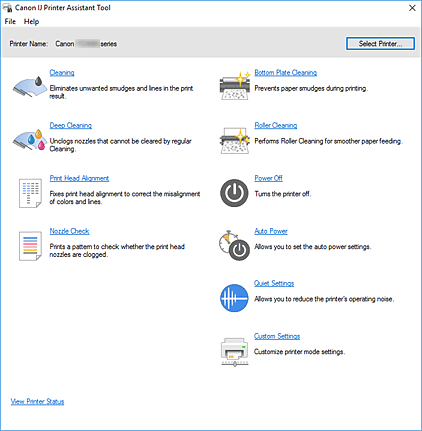
-
 Pulizia (Cleaning)
Pulizia (Cleaning) -
Consente di eseguire la funzione Pulizia della testina di stampa.
La funzione Pulizia della testina di stampa consente di rimuovere eventuali ostruzioni dagli ugelli della testina di stampa.
Eseguire la pulizia della testina di stampa se i risultati di stampa non sono soddisfacenti o se non è stato stampato un colore specifico, anche se vi è abbastanza inchiostro. -
 Pulizia accurata (Deep Cleaning)
Pulizia accurata (Deep Cleaning) -
Consente di eseguire una pulizia accurata.
Eseguire la funzione Pulizia accurata se il problema della testina di stampa persiste anche dopo aver eseguito per due volte la funzione Pulizia. Nota
Nota- L'operazione di Pulizia accurata (Deep Cleaning) consuma una maggior quantità di inchiostro rispetto a quella di Pulizia (Cleaning).
Tenere presente che se si esegue di frequente la pulizia delle testine di stampa, l'inchiostro della stampante si esaurisce rapidamente. Eseguire la pulizia solo quando necessario.
- Gruppo di inchiostro (Ink Group)
-
Quando si fa clic su Pulizia (Cleaning) o Pulizia accurata (Deep Cleaning), viene visualizzata la finestra Gruppo di inchiostro (Ink Group).
Consente di selezionare il gruppo di inchiostro per cui si desidera pulire la testina di stampa.
Fare clic su Elementi della verifica iniziale per visualizzare gli elementi da verificare prima di eseguire la pulizia normale o accurata.
- L'operazione di Pulizia accurata (Deep Cleaning) consuma una maggior quantità di inchiostro rispetto a quella di Pulizia (Cleaning).
-
 Allineamento testina di stampa (Print Head Alignment)
Allineamento testina di stampa (Print Head Alignment) -
L'allineamento della testina di stampa consente di correggere le posizioni di installazione della testina di stampa e di migliorare il disallineamento di colori e linee.
Allineare la testina di stampa subito dopo avere installato la testina di stampa.
Quando si fa clic su Allineamento testina di stampa (Print Head Alignment), viene visualizzata la Finestra di dialogo Allineamento testina di stampa. -
 Controllo ugelli (Nozzle Check)
Controllo ugelli (Nozzle Check) -
Consente di stampare un motivo di controllo ugelli.
Eseguire questa funzione se la stampa diventa sbiadita o un colore specifico non viene stampato. Stampare un motivo di controllo ugelli e verificare se la testina di stampa funziona correttamente.
Se il risultato della stampa di un colore specifico è sbiadito o se vi sono sezioni non stampate, fare clic su Pulizia (Cleaning) per pulire la testina di stampa.
Per visualizzare un elenco degli elementi da verificare prima di stampare il motivo di controllo ugelli, fare clic su Elementi della verifica iniziale.- Stampa motivo di controllo (Print Check Pattern)
-
Con questa funzione è possibile stampare un test che consente di verificare se gli ugelli dell'inchiostro sono ostruiti.
Fare clic su Stampa motivo di controllo (Print Check Pattern). Quando viene visualizzato il messaggio di conferma, fare clic su OK. Viene quindi visualizzata la finestra di dialogo Verifica del motivo (Pattern Check).- Bitmap a sinistra (positivo)
- Gli ugelli della testina di stampa non sono ostruiti.
- Bitmap a destra (negativo)
- Gli ugelli della testina di stampa potrebbero essere ostruiti.
- Esci (Exit)
- Consente di chiudere la finestra di dialogo Verifica del motivo (Pattern Check).
- Pulizia (Cleaning)
-
Consente di eseguire la funzione Pulizia della testina di stampa.
La funzione Pulizia della testina di stampa consente di rimuovere eventuali ostruzioni dagli ugelli delle testine.
Eseguire la pulizia quando la stampa diventa sbiadita o se un colore specifico non viene stampato, anche se tutti i livelli di inchiostro sono sufficienti.
-
 Pulizia lastra inferiore (Bottom Plate Cleaning)
Pulizia lastra inferiore (Bottom Plate Cleaning) -
Consente di eseguire la pulizia della lastra inferiore della stampante.
Per evitare la formazione di sbavature sul retro di un foglio di carta, eseguire la Pulizia lastra inferiore (Bottom Plate Cleaning) prima di procedere a una stampa fronte/retro.
Eseguire inoltre la Pulizia lastra inferiore (Bottom Plate Cleaning) se sulla pagina stampata appaiono sbavature di inchiostro non provocate dai dati di stampa. -
 Pulizia del rullo (Roller Cleaning)
Pulizia del rullo (Roller Cleaning) -
Consente di pulire i rulli di alimentazione della carta.
L'alimentazione della carta potrebbe non riuscire se sui rulli di alimentazione della carta è presente della polvere. In questo caso, pulire i rulli di alimentazione della carta per migliorare il risultato della stampa. -
 Spegni (Power Off)
Spegni (Power Off) -
Consente di spegnere la stampante da Canon IJ Printer Assistant Tool.
Eseguire questa funzione per spegnere la stampante quando non si può premere il pulsante ON (pulsante di accensione) sulla stampante perché la stampante è lontana.
È necessario premere il pulsante ON (pulsante di accensione) sulla stampante per riaccendere la stampante dopo aver fatto clic su questo pulsante. Quando viene utilizzata questa funzione, non è possibile accendere la stampante da Canon IJ Printer Assistant Tool. -
 Accensione/spegnim. autom. (Auto Power)
Accensione/spegnim. autom. (Auto Power) -
Consente di aprire la Finestra di dialogo Impostazioni di accensione/spegnim. autom.
Specificare le impostazioni per accendere e spegnere automaticamente la stampante. Eseguire questa funzione se si desidera modificare le impostazioni di accensione/spegnimento automatici. Nota
Nota- Se la stampante è spenta o la comunicazione tra la stampante e il computer è disattivata, è possibile che venga visualizzato un messaggio di errore dal momento che non è possibile rilevare lo stato della stampante tramite il computer.
In tal caso, fare clic su OK per visualizzare le impostazioni più recenti specificate nel computer in uso.
- Se la stampante è spenta o la comunicazione tra la stampante e il computer è disattivata, è possibile che venga visualizzato un messaggio di errore dal momento che non è possibile rilevare lo stato della stampante tramite il computer.
-
 Impostazioni silenziose (Quiet Settings)
Impostazioni silenziose (Quiet Settings) -
Consente di aprire la Finestra di dialogo Impostazioni silenziose.
La finestra di dialogo Impostazioni silenziose (Quiet Settings) consente di specificare un'impostazione che riduce il rumore di funzionamento della stampante. Questa modalità è utile quando il rumore di funzionamento della stampante diventa fastidioso, ad esempio se si stampa di notte. Effettuare questa operazione quando si desidera modificare l'impostazione della modalità silenziosa. Nota
Nota- Se la stampante è spenta o la comunicazione tra la stampante e il computer è disattivata, è possibile che venga visualizzato un messaggio di errore dal momento che non è possibile rilevare lo stato della stampante tramite il computer.
In tal caso, fare clic su OK per visualizzare le impostazioni più recenti specificate nel computer in uso.
- Se la stampante è spenta o la comunicazione tra la stampante e il computer è disattivata, è possibile che venga visualizzato un messaggio di errore dal momento che non è possibile rilevare lo stato della stampante tramite il computer.
-
 Impostazioni personalizzate (Custom Settings)
Impostazioni personalizzate (Custom Settings) -
Consente di aprire la Finestra di dialogo Impostazioni personalizzate.
Eseguire questa funzione per modificare le impostazioni di questa stampante. Nota
Nota- Se la stampante è spenta o la comunicazione tra la stampante e il computer è disattivata, è possibile che venga visualizzato un messaggio di errore dal momento che non è possibile rilevare lo stato della stampante tramite il computer.
In tal caso, fare clic su OK per visualizzare le impostazioni più recenti specificate nel computer in uso.
- Se la stampante è spenta o la comunicazione tra la stampante e il computer è disattivata, è possibile che venga visualizzato un messaggio di errore dal momento che non è possibile rilevare lo stato della stampante tramite il computer.
- Visualizza stato stampante (View Printer Status)
-
Consente di avviare Monitor di stato Canon IJ.
Eseguire questa funzione se si desidera verificare lo stato dello stampante e l'elaborazione di un processo di stampa.
Elementi della verifica iniziale (Initial Check Items) (Pulizia (Cleaning) / Pulizia accurata (Deep Cleaning))
Prima di eseguire la Pulizia (Cleaning) o Pulizia accurata (Deep Cleaning), verificare che la stampante sia accesa e aprire il coperchio della stampante.
Verificare i seguenti elementi per ogni inchiostro.
- Verificare la quantità di inchiostro rimanente nella cartuccia.
- Accertarsi di inserire completamente la cartuccia di inchiostro fino a sentire uno scatto.
- Se sulla cartuccia d'inchiostro è presente un nastro arancione, rimuoverlo completamente.
Eventuali resti di nastro possono ostacolare l'uscita dell'inchiostro. - Verificare che le cartucce di inchiostro siano installate nelle posizioni corrette.
Finestra di dialogo Allineamento testina di stampa (Print Head Alignment)
Questa finestra di dialogo consente di regolare la posizione di fissaggio della testina di stampa o di stampare il valore dell'impostazione corrente per la posizione della testina di stampa.
- Avvia (Start)
-
Consente di allineare la testina di stampa.
L'allineamento della testina di stampa consente di correggere le posizioni di installazione della testina di stampa e di migliorare il disallineamento di colori e linee.
Allineare la testina di stampa subito dopo averla installata. - Stampa valore allineamento (Print Alignment Value)
-
Fare clic su questo pulsante per verificare il valore dell'impostazione corrente della posizione della testina di stampa.
Consente di stampare il valore dell'impostazione corrente per la posizione della testina di stampa.
Finestra di dialogo Allineamento testina di stampa (Print Head Alignment) (tempo di esecuzione)
Per regolare manualmente la posizione della testina di stampa, fare clic su Avvia (Start) nella finestra di dialogo Allineamento testina di stampa (Print Head Alignment) ed effettuare le operazioni descritte nei messaggi. Viene visualizzata la finestra di dialogo Allineamento testina di stampa (Print Head Alignment) (tempo di esecuzione).
Questa finestra di dialogo consente di verificare il motivo stampato e di regolare la posizione della testina di stampa.
- Finestra Anteprima
-
Consente di visualizzare il motivo di Allineamento testina di stampa (Print Head Alignment) e di verificare la posizione del motivo selezionato.
È inoltre possibile modificare l'impostazione facendo clic direttamente sul motivo nella schermata. - Selezionare il numero del motivo
- Confrontare i motivi di regolazione stampati e immettere il numero del motivo con le striature o le righe meno prominenti nella casella corrispondente.
 Nota
Nota
- Se non si sa come analizzare il modello stampato, vedere "Regolazione manuale della posizione della testina di stampa".
Elementi della verifica iniziale (Initial Check Items) (Controllo ugelli (Nozzle Check))
Prima di eseguire il Controllo ugelli (Nozzle Check), verificare che la stampante sia accesa e aprire il coperchio della stampante.
Verificare i seguenti elementi per ogni inchiostro.
- Verificare la quantità di inchiostro rimanente nella cartuccia.
- Accertarsi di inserire completamente la cartuccia di inchiostro fino a sentire uno scatto.
- Se sulla cartuccia d'inchiostro è presente un nastro arancione, rimuoverlo completamente.
Eventuali resti di nastro possono ostacolare l'uscita dell'inchiostro. - Verificare che le cartucce di inchiostro siano installate nelle posizioni corrette.
Finestra di dialogo Impostazioni di accensione/spegnim. autom. (Auto Power Settings)
Quando si fa clic su Accensione/spegnim. autom. (Auto Power), viene visualizzata la finestra di dialogo Impostazioni di accensione/spegnim. autom. (Auto Power Settings)
Questa finestra di dialogo consente di gestire l'accensione e lo spegnimento della stampante da Canon IJ Printer Assistant Tool.
- Accensione automatica (Auto Power On)
-
Consente di selezionare l'impostazione di accensione automatica.
Specificare Disattivato (Disable) per evitare l'accensione automatica della stampante quando vengono inviati i dati di stampa.
Controllare che la stampante sia accesa, quindi fare clic su OK per modificare le impostazioni della stampante.
Specificare Abilita (Enable) per accendere automaticamente la stampante quando vengono inviati i dati di stampa. - Spegnimento automatico (Auto Power Off)
- Selezionare dall'elenco l'ora che si desidera impostare. Se un'operazione del driver della stampante o della stampante non viene effettuata entro il tempo specificato, la stampante si spegne.
Finestra di dialogo Impostazioni silenziose (Quiet Settings)
Quando si fa clic su Impostazioni silenziose (Quiet Settings), viene visualizzata la finestra di dialogo Impostazioni silenziose (Quiet Settings).
La finestra di dialogo Impostazioni silenziose (Quiet Settings) consente di specificare un'impostazione che riduce il rumore di funzionamento della stampante.
Selezionarla se si desidera ridurre il rumore prodotto dalla stampante, ad esempio di notte e in altri casi analoghi.
L'utilizzo di questa funzione può rallentare la velocità di stampa.
- Non usare la modalità silenziosa (Do not use quiet mode)
- Selezionare questa opzione quando si desidera utilizzare la stampante con i rumori di funzionamento a volume normale.
- Usa sempre la modalità silenziosa (Always use quiet mode)
- Selezionare questa opzione quando si desidera ridurre i rumori di funzionamento della stampante.
- Usa la modalità silenziosa nelle ore specificate (Use quiet mode during specified hours)
-
Selezionare questa opzione quando si desidera ridurre i rumori di funzionamento della stampante per un determinato periodo di tempo.
Impostare l'Ora inizio (Start time) e l'Ora fine (End time) della modalità silenziosa da attivare. Se l'ora di inizio e di fine corrispondono, la modalità silenziosa non funzionerà.
 Importante
Importante
- È possibile impostare la modalità silenziosa dal pannello dei comandi della stampante, da Canon IJ Printer Assistant Tool o da ScanGear (driver della stampante).
Indipendentemente dalla modalità di impostazione, la modalità silenziosa viene applicata quando si effettuano operazioni dal pannello dei comandi della stampante oppure si eseguono operazioni di stampa e scansione dal computer. - La modalità silenziosa non viene applicata alle operazioni (copia, stampa diretta e così via) eseguite direttamente dalla stampante anche durante le ore impostate per Usa la modalità silenziosa nelle ore specificate (Use quiet mode during specified hours).
Finestra di dialogo Impostazioni personalizzate (Custom Settings)
Quando si fa clic su Impostazioni personalizzate (Custom Settings), viene visualizzata la finestra di dialogo Impostazioni personalizzate (Custom Settings).
Se necessario, alternare le varie modalità di funzionamento della stampante.
- Allinea testine di stampa manualmente (Align heads manually)
-
In genere, la funzione Allineamento testina di stampa (Print Head Alignment) in Canon IJ Printer Assistant Tool è impostata sull'allineamento automatico della testina, tuttavia è possibile modificarla per utilizzare l'allineamento manuale.
Se i risultati di stampa dopo l'allineamento automatico della testina di stampa non sono soddisfacenti, eseguire l'allineamento manuale della testina.
Selezionare questa casella di controllo per eseguire l'allineamento manuale della testina. Deselezionare questa casella di controllo per eseguire l'allineamento automatico della testina. - Ruota di 90 gradi a sinistra quando l'orientamento è [Orizzontale] (Rotate 90 degrees left when orientation is [Landscape])
-
Nella scheda Imposta pagina (Page Setup) è possibile modificare la direzione della rotazione di Orizzontale (Landscape) in Orientamento (Orientation).
Selezionare questa opzione per ruotare i dati di 90 gradi a sinistra durante la stampa. Deselezionare questa opzione per ruotare i dati di 90 gradi a destra durante la stampa. Importante
Importante- Non modificare questa impostazione mentre il lavoro di stampa è visualizzato nell'elenco dei lavori in attesa. Altrimenti potrebbe accadere che alcuni caratteri vengano omessi o che il layout risulti danneggiato.
- Non rilevare discordanze imp. carta quando si stampa da computer (Do not detect mismatched paper settings when printing from a computer)
-
Quando si stampano documenti dal computer, la carta caricata nella stampante e l'impostazione del formato carta sul driver della stampante non corrispondono, questa impostazione disattiva la visualizzazione del messaggio e consente di continuare a stampare.
Per disattivare il rilevamento delle mancate corrispondenze dell'impostazione carta, selezionare questa casella di controllo. - Tempo di attesa asciugatura (Ink Drying Wait Time)
-
È possibile impostare la durata del periodo di attesa della stampante prima dell'avvio della stampa della pagina successiva. Trascinare l'indicatore scorrevole verso destra per aumentare il tempo di attesa e verso sinistra per diminuirlo.
Se il foglio è macchiato perché la pagina successiva viene espulsa prima che si sia asciugato l'inchiostro sulla pagina stampata, aumentare il tempo di attesa dell'asciugatura.
La riduzione del tempo di asciugatura consente di aumentare la velocità di stampa.
Argomenti correlati
- Pulizia delle testine di stampa
- Regolazione manuale della posizione della testina di stampa
- Stampa di un test di controllo degli ugelli
- Pulizia dell'interno della stampante
- Pulizia dei rulli di alimentazione della carta
- Gestione di accensione e spegnimento della Stampante
- Riduzione del rumore della Stampante
- Modifica della modalità di funzionamento della Stampante

